Pataisymas: „Logitech G335“ ausinės neveikia arba neatpažįstamos
įvairenybės / / June 17, 2022
„Logitech G335“ yra įspūdingos, lengvos žaidimų ausinės su RGB apšvietimu ir 40 mm garso tvarkyklėmis. Jis suderinamas su bet kokiu įrenginiu su 3,5 mm ausinių lizdu, nesvarbu, ar tai kompiuteris, „Xbox“, „PlayStation“, „Nintendo Switch“, ar bet kuris mobilusis telefonas. Nors „Logitech“ gamina gerus garso produktus, elektroniniai gaminiai dėl savo įvairaus pobūdžio dažnai susiduria su problemomis. Daugelis vartotojų pranešė, kad jų Logitech G335 ausinės neveikia arba jų neatpažįsta įrenginys, prie kurio jos prijungtos. Jei taip pat susiduriate su panašia problema dėl „Logitech“ ausinių, perskaitykite šį vadovą, nes mes atskleisime visus galimus problemos sprendimo būdus.
Jei jūsų „Logitech G335“ ausinės neveikia, dažniausia priežastis yra ta, kad nepavyko įrenginio susieti su kitu įrenginiu. Problema galėjo kilti dėl pasenusios garso tvarkyklės. Taip pat gali nutikti, jei ausinės nenustatytos kaip numatytasis garso įrenginys. Jei jūsų kompiuteris neatpažįsta Logitech G335 ausinių, galimos priežastys yra sugedęs garso lizdas arba klaida. Nesivaržydami pereikime prie sprendimų, kaip išspręsti jūsų problemas Logitech ausinės.

Puslapio turinys
-
Galimi „Logitech G335“ ausinių neveikiančios arba neatpažintos problemos pataisymai
- 1 sprendimas: patikrinkite esamą garsumo lygį
- 2 pataisymas: įdiekite naujausias garso tvarkykles
- 4 pataisymas: paleiskite „Windows“ trikčių šalinimo įrankį
- 5 pataisymas: naudokite ausines su kitu įrenginiu
Galimi „Logitech G335“ ausinių neveikiančios arba neatpažintos problemos pataisymai
1 sprendimas: patikrinkite esamą garsumo lygį
Pirmiausia reikia patikrinti, ar garsiakalbis nėra nutildytas arba nenustatytas per mažas garsas. Kol kas nustatykime visą garsumą ir patikrinkime, ar ausinės vis dar neveikia. Norėdami pakeisti garsiakalbio garsumą, spustelėkite garsumo piktogramą apatiniame dešiniajame kampe ir pakelkite garsumo slankiklį į dešinę.
Taip pat turite įsitikinti, kad garsiakalbis nėra nutildytas. Bakstelėkite garsumo piktogramą, esančią apatinėje dešinėje pusėje (kaip ir prieš akimirką). Dabar, jei šalia garsumo piktogramos yra kryžiaus simbolis, tai reiškia, kad garsiakalbiai yra nutildyti, kitaip garsiakalbiai bus išjungti. Jei nutildyti, bakstelėkite garsumo piktogramą, kad įjungtumėte jų garsą.
2 pataisymas: įdiekite naujausias garso tvarkykles
Pasenusi „Logitech“ ausinių garso tvarkyklė gali sukelti daug problemų. Dėl to gali kilti su poravimu susijusių problemų arba jūsų kompiuteris gali neatpažinti ausinių. Todėl labai svarbu nuolat atnaujinti tvarkykles (ne tik garso tvarkykles), kad būtų išvengta su tvarkyklėmis susijusių problemų.
Skelbimai
Štai kaip atnaujinti garso tvarkykles kompiuteryje:
1. Atviras Įrenginių tvarkytuvė kompiuteryje.

2. Išplėskite Garso įėjimai ir išėjimai galimybės.
Skelbimai

3. Raskite savo Logitech ausines ir dešiniuoju pelės mygtuku spustelėkite ant jo.
4. Pasirinkite Atnaujinti tvarkyklę.
Skelbimai

5. Paspausti Automatiškai ieškoti tvarkyklių.

„Windows“ automatiškai atsisiųs ir įdiegs naujausią ausinių garso tvarkyklę.
3 pataisymas: kaip numatytąjį įrenginį pasirinkite „Logitech“ ausines
Net ir suporavus „Logitech G335“ su kompiuteriu, garsas iš ausinių nesklinda, tikėtina, kad „Windows“ automatiškai nenustatė įrenginio garso išvesties. Turėsite rankiniu būdu pasirinkti „Logitech“ ausines kaip išvesties įrenginį, o tai galite padaryti atlikdami šiuos veiksmus:
1. Atidaryk Nustatymai programėlę savo kompiuteryje.

2. Spustelėkite ant Garsas variantas.

3. Pasirinkite Logitech ausines, kad naudotumėte jas kaip garso išvesties įrenginį.
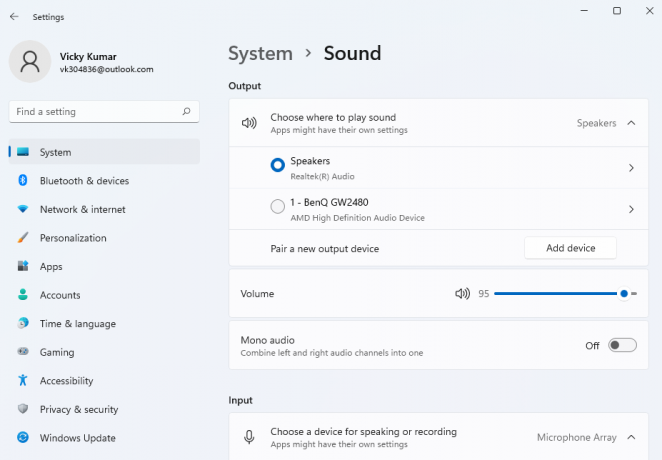
4 pataisymas: paleiskite „Windows“ trikčių šalinimo įrankį
Naudodami „Windows“ trikčių šalinimo įrankį galite lengvai išspręsti visas su garsu susijusias problemas. Tačiau kartais nepavyksta aptikti problemų ir negali pritaikyti jokių pataisymų. Tokiais atvejais turėtumėte naudoti sprendimus, kuriuos paminėjome šiame straipsnyje.
Norėdami kompiuteryje paleisti „Windows“ trikčių šalinimo įrankį, atlikite šiuos veiksmus:
1. Atidaryk Nustatymai programėlę savo kompiuteryje.

2. Slinkite žemyn ir bakstelėkite Trikčių šalinimas variantas.

3. Pasirinkite Kiti trikčių šalinimo įrankiai.

4. Bakstelėkite Bėk mygtukas šalia Groja garso įrašą.

5. Pasirinkite „Logitech“ ausines ir paspauskite Kitas.
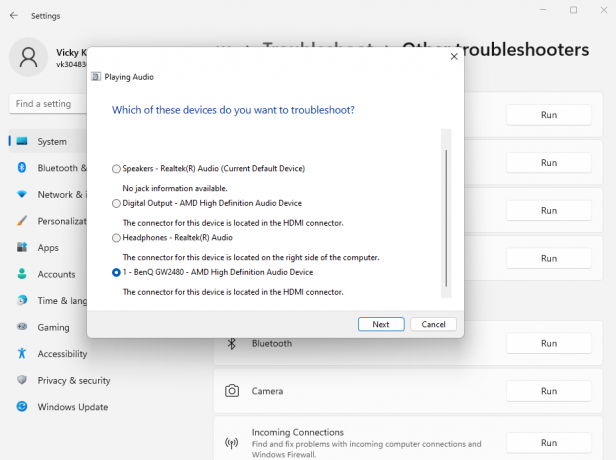
„Windows“ automatiškai patikrins, ar nėra problemų dėl įrenginio arba konfigūracijų. Jei bus rasta, bus pritaikytas geriausias įmanomas pataisymas.
5 pataisymas: naudokite ausines su kitu įrenginiu
Aukščiau pateiktuose sprendimuose bandėme išspręsti problemas programinės įrangos lygiu. Taigi, net pritaikius visus pataisymus, problema vis tiek išlieka, greičiausiai tai yra aparatinės įrangos gedimas. Sugedo jūsų kompiuterio ausinių lizdas arba ausinėse yra problemų. Viskas, ko jums reikia norint tiesiog naudoti ausines su kitu įrenginiu. Jei jis pradės veikti, tikriausiai turėsite pakeisti garso lizdą, nunešdami įrenginį į aptarnavimo centrą.
Šiame tinklaraščio įraše trumpai kalbėjome apie įvairius sprendimus, kaip ištaisyti neveikiančias arba neatpažintas „Logitech G335“ ausines. Tikiuosi, kad jums pavyko išspręsti „Logitech“ ausinių problemą. Praneškite mums savo mintis ar pasiūlymus (jei tokių yra) toliau pateiktame komentarų skyriuje.


